前回からの続きです。
LimeSurveyを複数の部署で使用するとして、作成したアンケートの回答を違う部署の人に見られるとまずい場合がありますし、逆に違う部署の人にも共有したいこともあります。
そういうわけでユーザーごとの権限設定が可能かを確認しました。
前回の記事の冒頭でも触れましたが、結論は可能です。
ユーザーを追加する
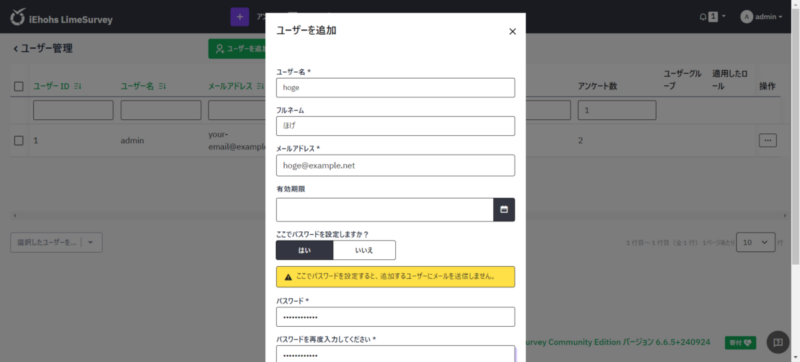
管理者ユーザー (admin) でログインしてユーザーを追加します。
今回はサンプルとして以下のユーザーを作成します。
- hoge
- fuga
- piyo
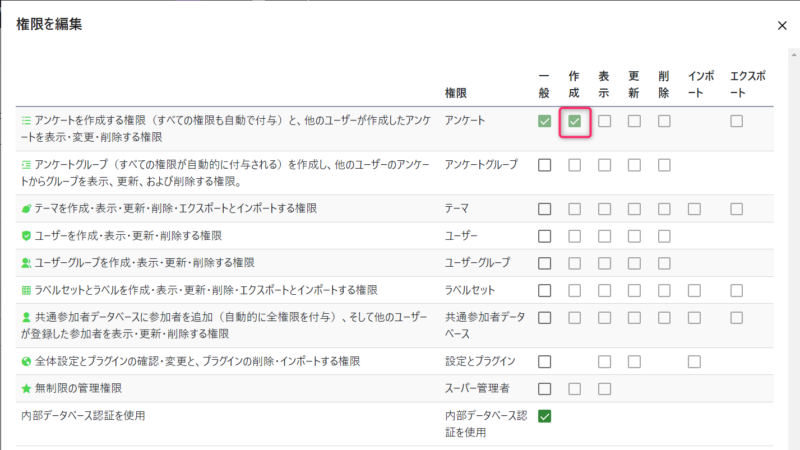
それぞれのユーザーはアンケートを作成できる必要があるので、アンケートを作成する権限の作成にチェックを入れます。
グループの作成
グループを作成してユーザーを登録しておくと、各アンケートに対して一括で設定ができるようになります。
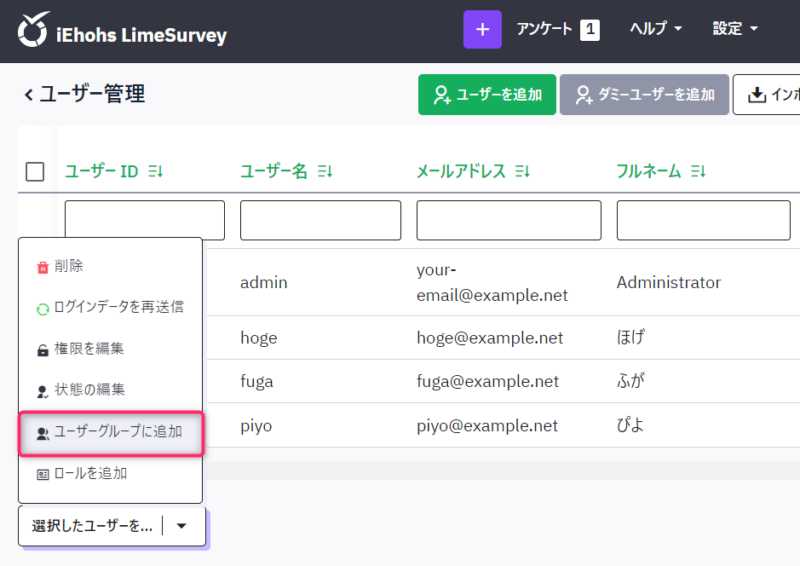
ユーザー管理画面でユーザーを選択して「ユーザーグループに追加」をします。
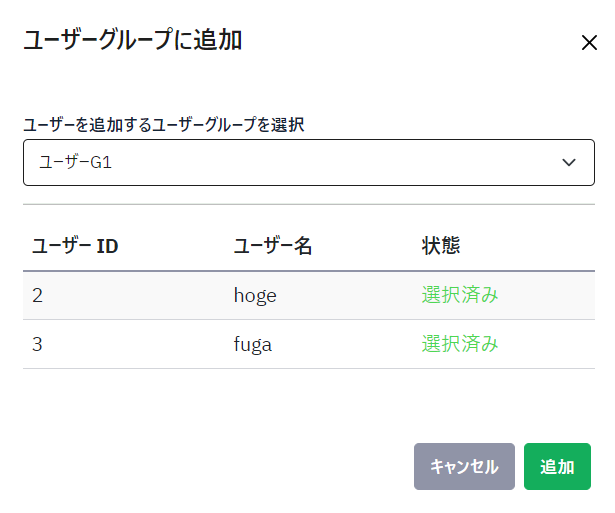
適当に「ユーザーG1」と命名して、hogeとfugaを入れておきます。
アンケート権限の設定
アンケートごとに権限を設定します。基本的にアンケートは作成したユーザーのみに権限があるのですが、他のユーザーにも閲覧権限を与えることができます。
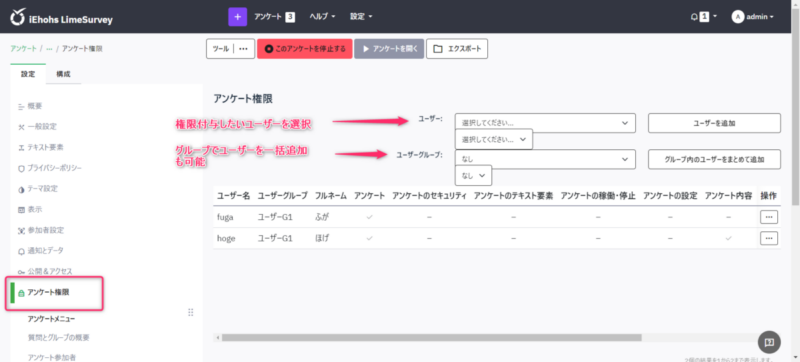
アンケートの詳細画面からアンケート権限を開きます。
このアンケートはadminが作成しました。その他のユーザーは作成権限しかないのでこのままではこのアンケートは見られませんが、ここで権限を付与するとこのアンケートを見ることができます。
ユーザーを1名ずつ追加するか、ユーザーグループで一括追加する方法があります。
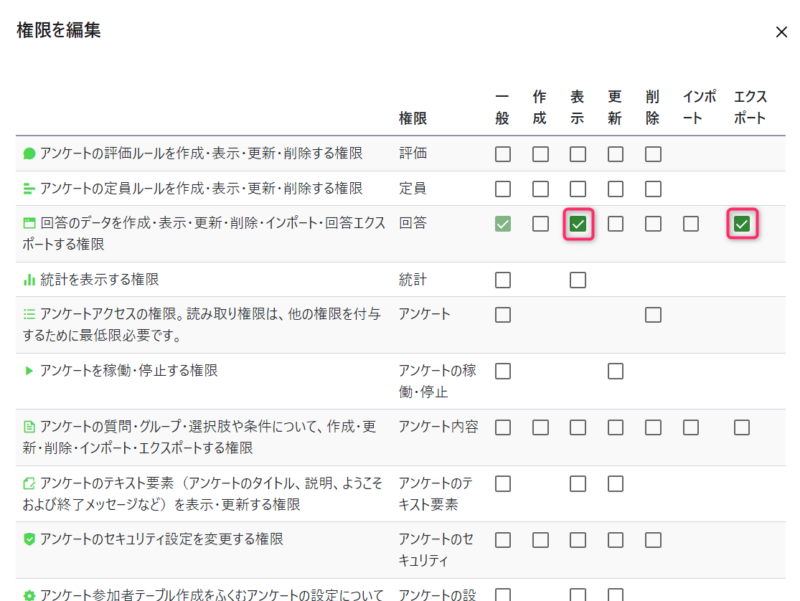
ユーザーを追加するとこのようにどの機能を使用できるか設定ができます。
今回は回答の確認とエクスポートができるようにしるので、キャプチャの様に設定します。
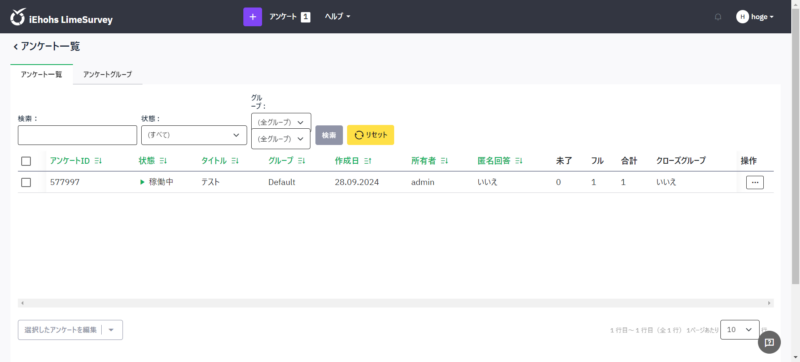
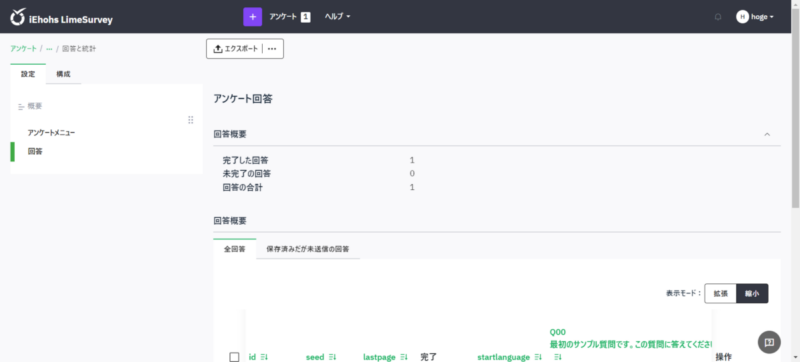
権限が付与されたユーザー「hoge」でログインすると、このようにアンケート一覧に表示され、回答についても確認ができました。
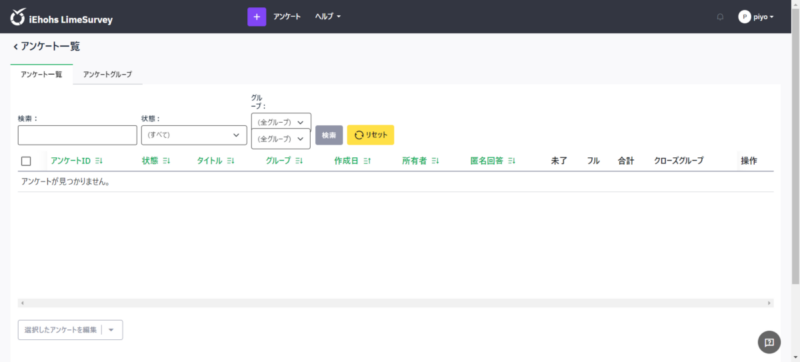
一方で権限が付与されていないユーザー「piyo」では一覧に何も出てきません。このようにアンケートの回答を見る権限をユーザーごとに設定ができるということがわかりました。
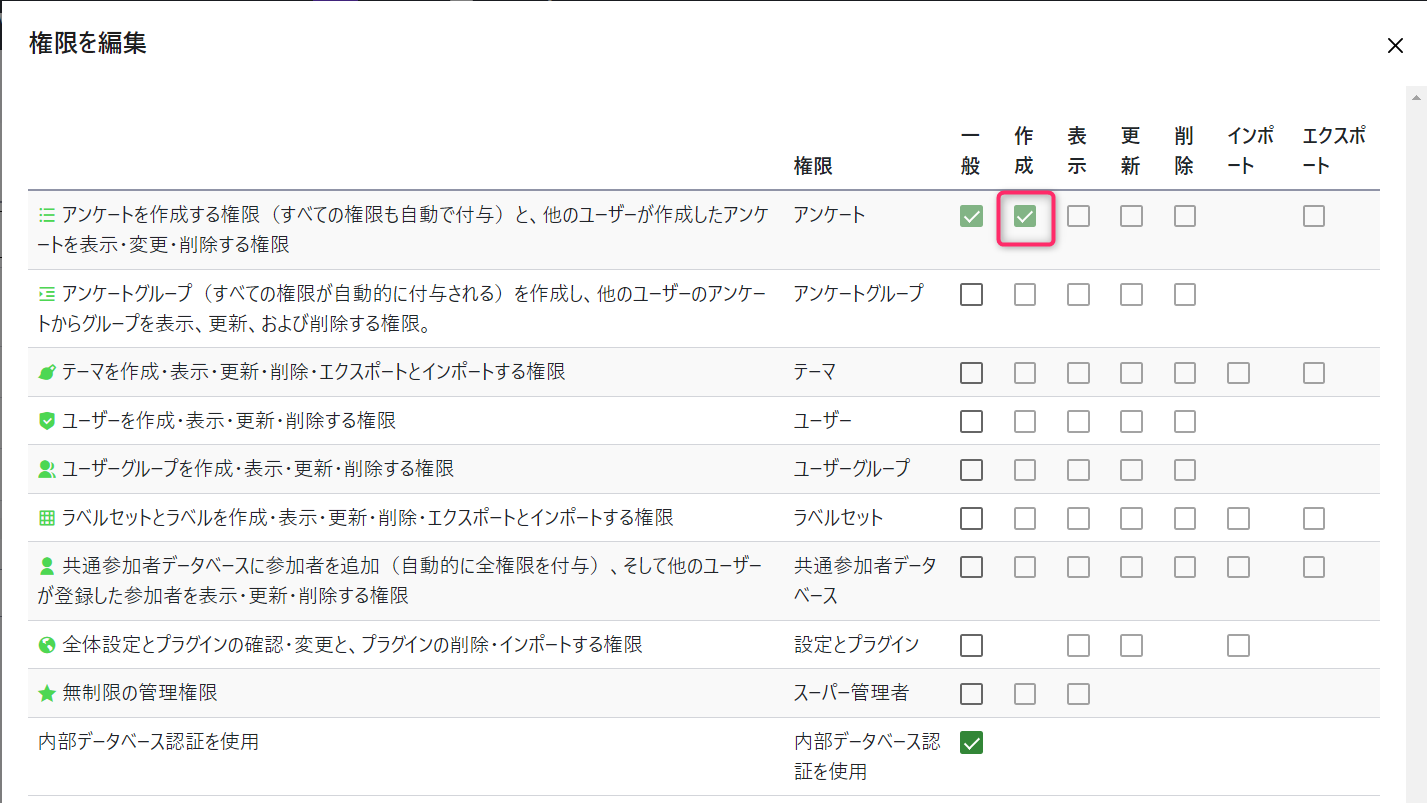
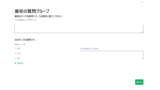
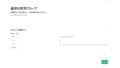
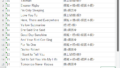
コメント